PaddleOcr安装与使用全程指南
一、PaddleOcr的安装
1、Python3.7环境准备
因为Paddleocr对Python3.7支持较好,所以使用Python3.7版本。
最好是用Anaconda新建一个虚拟环境,如果没有Anaconda就安装一下(这一步并不难,教程自己找一下),就算目前使用的Python版本是3.7的,也推荐虚拟环境比较好,因为深度学习的框架可能会和其他库冲突。
2、安装相关的库
需要的库有:paddlepaddle 、 shapely 、 paddleocr
接下来进行一下安装。
(接下来的演示图片,笔者都是在PyCharm终端运行命令。)
①安装PaddlePaddle 2.0rc1:
在官网
https://www.paddlepaddle.org.cn/install/quick?docurl=/documentation/docs/zh/1.8/install/pip/windows-pip.html
选择各条件后获取安装命令
不熟悉gpu操作就安装cpu版本就可以
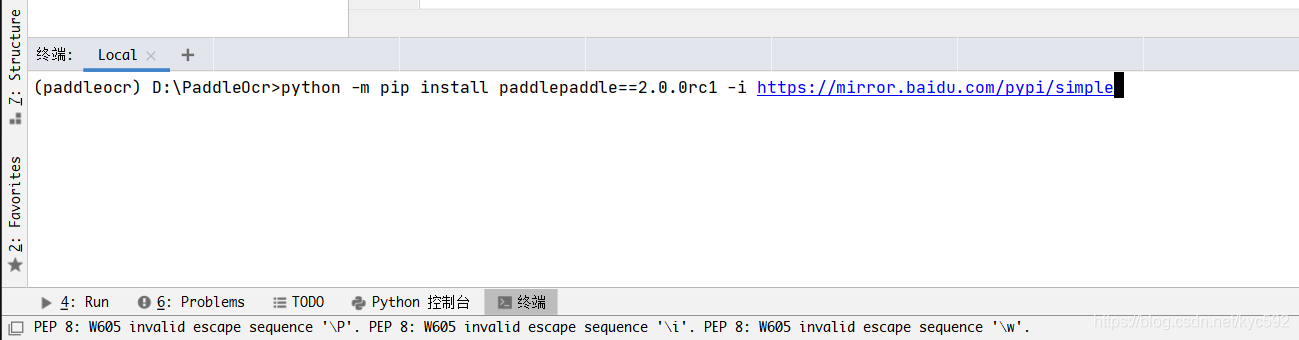
输入获取到的安装命令进行安装即可。
gpu版本比较大,700M左右
cpu版本很小,66M左右
②安装shapely包
直接在pycharm工具栏 文件》设置》项目》python解释器》+ 》搜索安装
或使用命令
pip install shapely -i https://mirror.baidu.com/pypi/simple
安装即可
③安装PaddleOCR依赖(步骤很重要)
在Python.exe的同一目录里(在Pycharm中即项目的根目录)创建 requirements.txt 文本文档
复制下面引用框里的内容到该文档,保存
shapely
imgaug
pyclipper
lmdb
opencv-python==4.2.0.32
tqdm
numpy
visualdl
python-Levenshtein
运行命令
pip3 install -r requirements.txt
等待安装完成
④安装paddleOCR
运行命令
pip install "paddleocr>=2.0.1"
等待安装完成
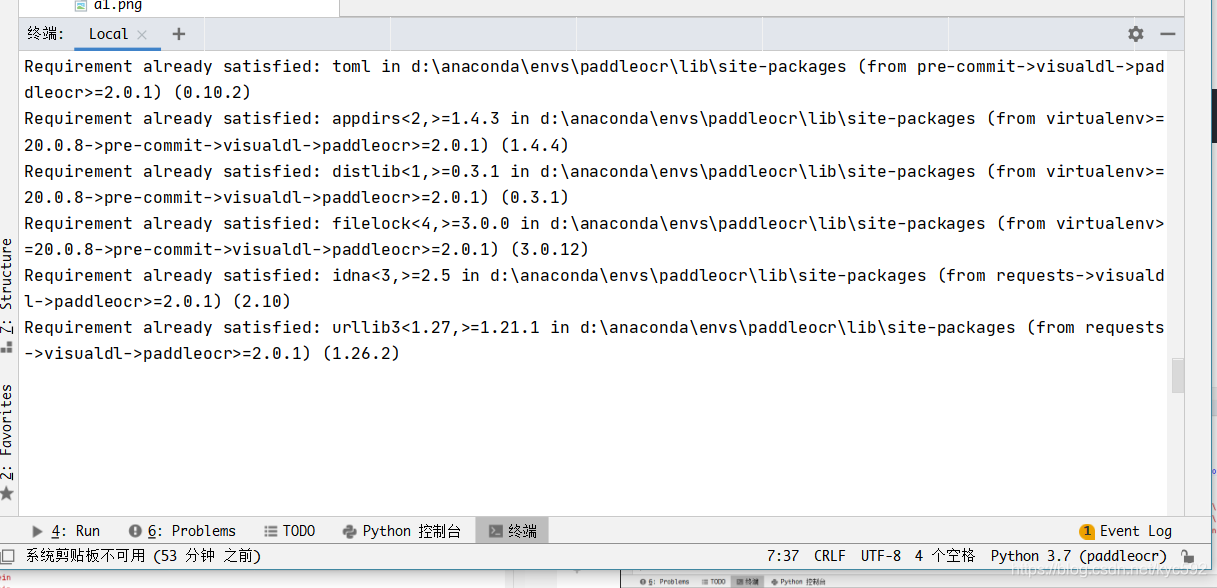
至此安装步骤进行完毕。
☆若安装过程中报错ERROR:

报错原因是计算机缺少必要组件。
解决方法:下载运行此官方运行库下载软件
链接 https://kyc592.lanzous.com/iQ9UAkm48ba 密码 kyc
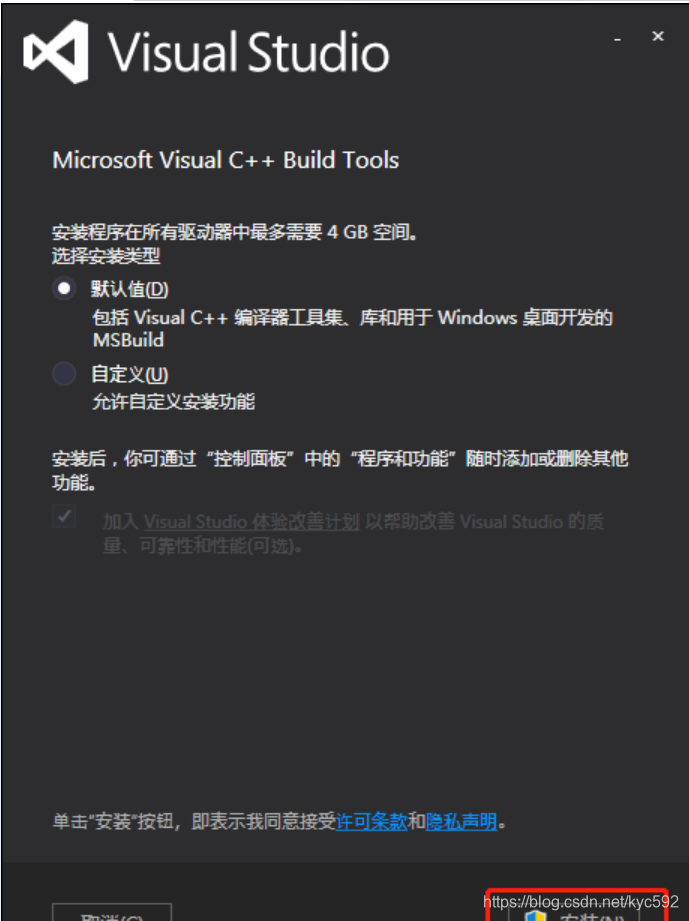
选择默认值直接安装即可
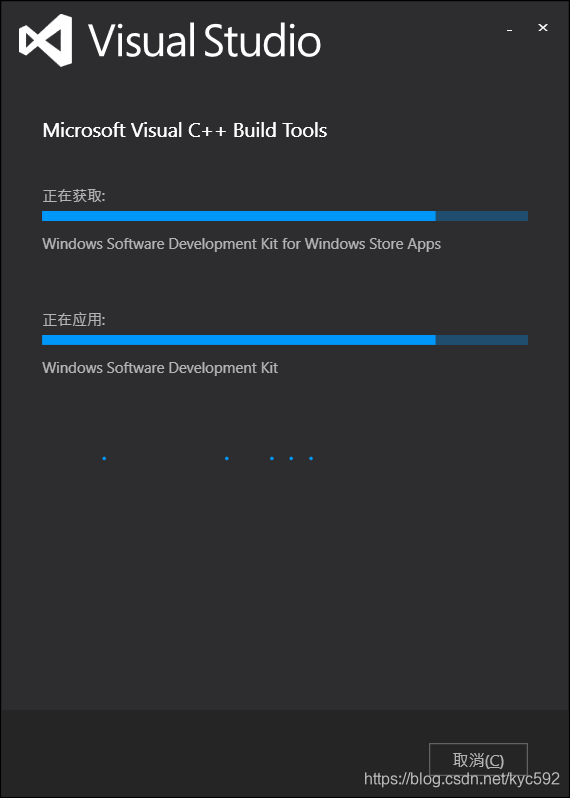
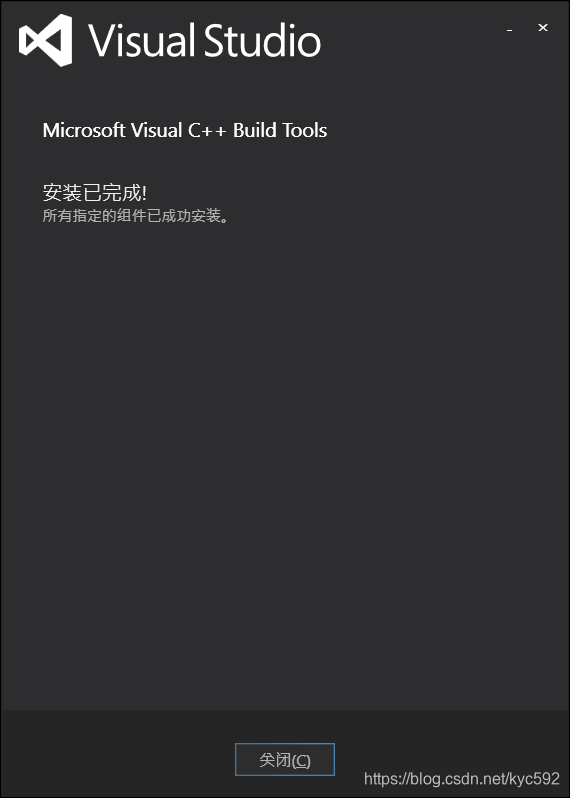
安装完成后重新进行paddleocr相关模块的安装。
二、PaddleOcr的使用
1.简单测试
from paddleocr import PaddleOCR, draw_ocr
# 模型路径下必须含有model和params文件,如果没有,现在可以自动下载了,不过是最简单的模型
# use_gpu 如果paddle是GPU版本请设置为 True
ocr = PaddleOCR(use_angle_cls=True, use_gpu=False)
img_path = 'D:/paddle/ocr/ocr.png' # 这个是自己的图片,自行放置在代码目录下修改名称
result = ocr.ocr(img_path, cls=True)
for line in result:
print(line)
# 显示结果
from PIL import Image
image = Image.open(img_path).convert('RGB')
boxes = [line[0] for line in result]
txts = [line[1][0] for line in result]
scores = [line[1][1] for line in result]
im_show = draw_ocr(image, boxes, txts, scores)
im_show = Image.fromarray(im_show)
im_show.save('result.jpg') # 结果图片保存在代码同级文件夹中。
复制以上代码,修改第七行的图片路径为目标图片路径 运行程序。
注意:第一次运行时会自动下载轻量级模型,等待完成即可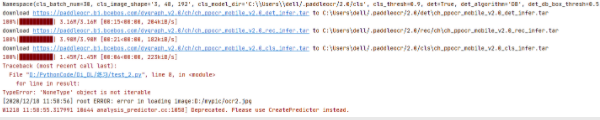
再次运行。
正确运行显示为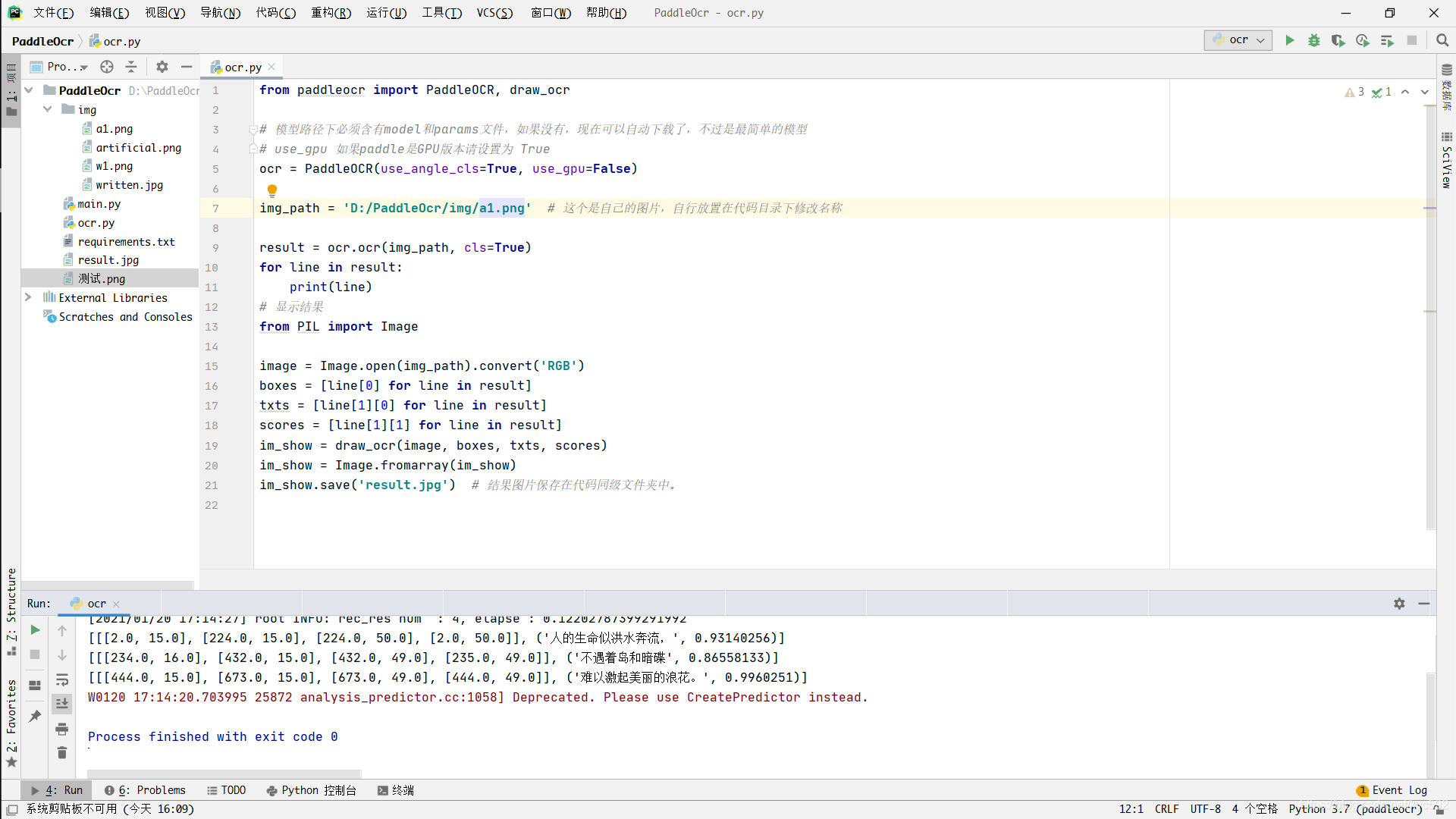
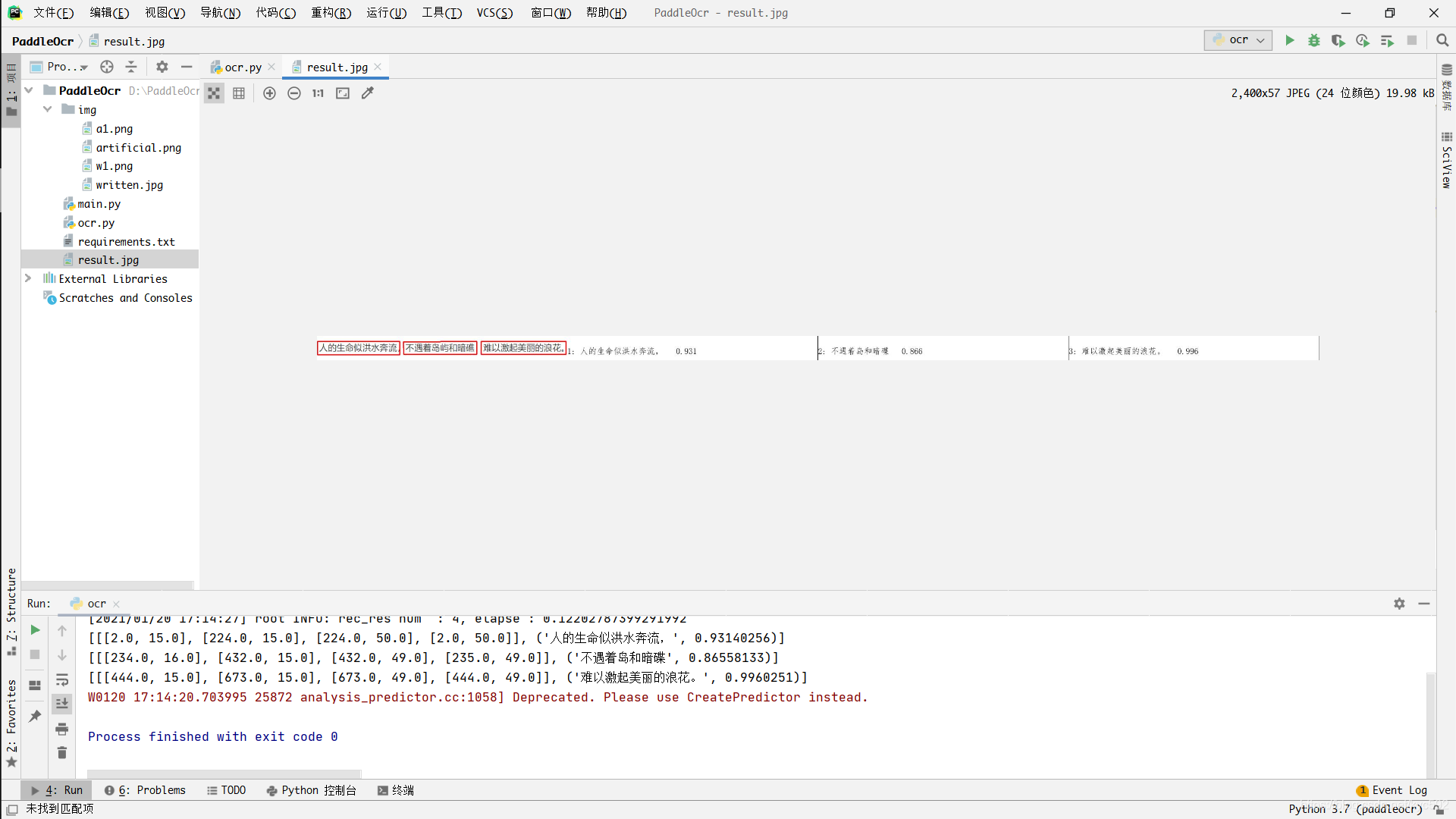
返回识别的文字并生成加工后的result图片